 Jag gav mina föräldrar en Chromebook eftersom allt de behöver göra är att mejla, surfa och handla online. Jag brukade ställa in dem med en Windows-maskin för flera år sedan, men det slutade med att jag behövde göra mer teknisk support än jag ville ge. Så när de första Chromebooks kom ut var det ett enkelt beslut att byta. Dessutom har Jack pratat om sin kärlek till Chromebooks under lång tid – vilket är en bra referens för mig!
Jag gav mina föräldrar en Chromebook eftersom allt de behöver göra är att mejla, surfa och handla online. Jag brukade ställa in dem med en Windows-maskin för flera år sedan, men det slutade med att jag behövde göra mer teknisk support än jag ville ge. Så när de första Chromebooks kom ut var det ett enkelt beslut att byta. Dessutom har Jack pratat om sin kärlek till Chromebooks under lång tid – vilket är en bra referens för mig!
Ett problem som dock uppstod är att muspekaren hamnar halvvägs över skärmen, eller så försvinner markören medan du skriver e-postmeddelanden.
Jag tittade på när de skrev och märkte att de vilade händerna på pekplattan, vilket fick markören att gå överallt. Eftersom de använder en ansluten mus, gjorde jag lite forskning och hittade hur man inaktiverar styrplattan.
Om du äger en Google Chromebook och har en liknande situation, så här stänger du av pekplattan och slår på den igen senare om du behöver det.
Obs! Du måste köra Chrome OS 48 eller senare på din enhet för att detta ska fungera. Om du har en modernare Chromebook med pekskärm kan du inaktivera den med följande steg.
Inaktivera Chromebook Touchpad
- Öppna webbläsaren och skriv in följande sökväg i adressfältet:
chrome://flags/#ash-debug-shortcuts
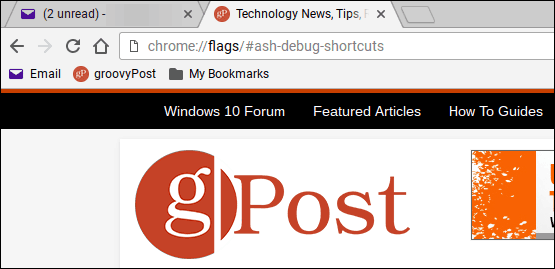
- Hitta Debugging Tangentbordsgenvägar (de ska vara markerade som standard) och klicka för att aktivera det. Logga sedan ut eller starta om Chromebook.
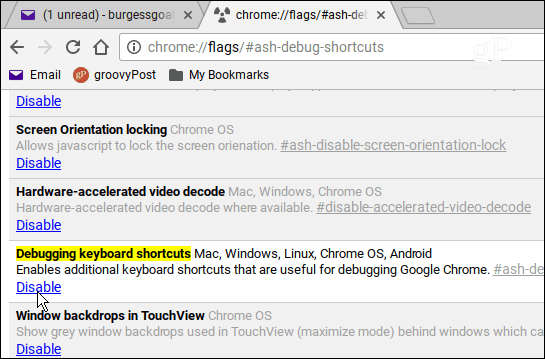
- När du loggar in igen, tryck på tangentbordskombinationen, Sök + Skift + P för att stänga av pekplattan. Eller, om du vill inaktivera pekskärmen, använd tangentbordskombinationen Sök + Skift + T .
Det är allt som finns. Om du vill göra samma sak på en bärbar Windows-dator, kolla in vår artikel om hur du inaktiverar pekplattan på bärbara datorer . Eller så kanske du vill kolla in ett tredjepartsverktyg som TouchFreeze .

 Jag gav mina föräldrar en Chromebook eftersom allt de behöver göra är att mejla, surfa och handla online. Jag brukade ställa in dem med en Windows-maskin för flera år sedan, men det slutade med att jag behövde göra mer teknisk support än jag ville ge. Så när de första Chromebooks kom ut var det ett enkelt beslut att byta. Dessutom har Jack
Jag gav mina föräldrar en Chromebook eftersom allt de behöver göra är att mejla, surfa och handla online. Jag brukade ställa in dem med en Windows-maskin för flera år sedan, men det slutade med att jag behövde göra mer teknisk support än jag ville ge. Så när de första Chromebooks kom ut var det ett enkelt beslut att byta. Dessutom har Jack 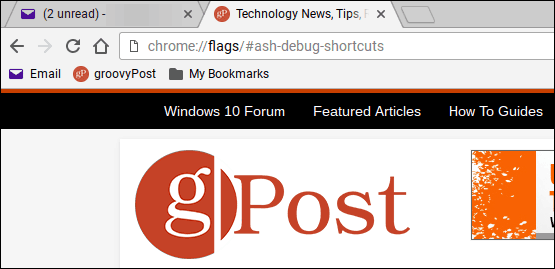
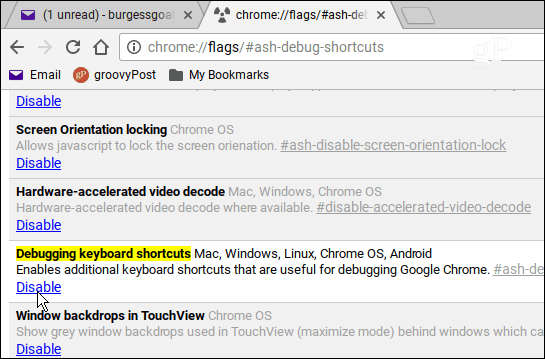



![[100% löst] Hur åtgärdar jag meddelandet Fel vid utskrift i Windows 10? [100% löst] Hur åtgärdar jag meddelandet Fel vid utskrift i Windows 10?](https://img2.luckytemplates.com/resources1/images2/image-9322-0408150406327.png)




![FIXAT: Skrivare i feltillstånd [HP, Canon, Epson, Zebra & Brother] FIXAT: Skrivare i feltillstånd [HP, Canon, Epson, Zebra & Brother]](https://img2.luckytemplates.com/resources1/images2/image-1874-0408150757336.png)